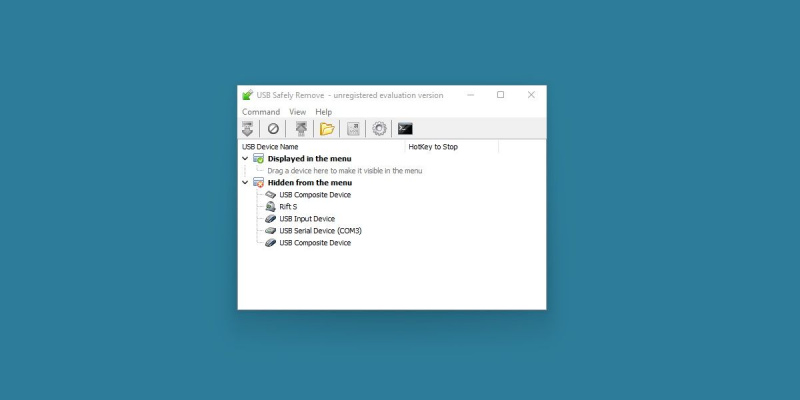ఇది మనందరికీ జరిగింది. మీరు మీ సిస్టమ్ నుండి మీ నిల్వ పరికరాన్ని తీసివేస్తారు మరియు అయ్యో! ఫైల్లు పాడయ్యాయి లేదా అధ్వాన్నంగా ఉన్నాయి, డ్రైవ్ను ఫార్మాట్ చేయాలి. మీకు వాస్తవం తెలిసినప్పటికీ మీరు ఆ హార్డ్వేర్ను సురక్షితంగా తొలగించారు.
Windowsలో చాలా విషయాల వలె, మరింత శక్తివంతమైన మరియు సురక్షితమైన సాధనాల కోసం ఎంపికలు ఉన్నాయి. మరియు అలాంటి ఒక సాధనం USB సురక్షితంగా తొలగించు.
USB సురక్షితంగా తీసివేయడం అంటే ఏమిటి?
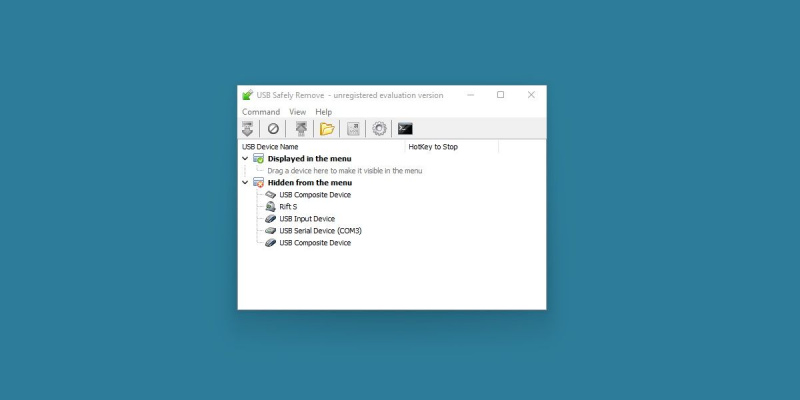
USB సేఫ్లీ రిమూవ్ అనేది అంతర్నిర్మిత Windows సేఫ్ రిమూవల్ టూల్ యొక్క పనిని తీసుకునే ఒక సముచితంగా పేరున్న ప్రీమియం ప్రోగ్రామ్.
సాధారణ ఫంక్షన్ అయినప్పటికీ, నిల్వ పరికరాన్ని తీసివేయడానికి ప్రయత్నించినప్పుడు Windows కొన్నిసార్లు ఆశ్చర్యకరమైన ఇబ్బందులను ఎదుర్కొంటుంది. మన భాగాన్ని ఒక్కసారి చూడండి Windows మీ USB డ్రైవ్ను ఎజెక్ట్ చేయడానికి నిరాకరించినప్పుడు మీరు ఉపయోగించగల అన్ని ఉపాయాలు , మరియు మీరు అర్థం చేసుకోవడం ప్రారంభిస్తారు.
USB సేఫ్లీ రిమూవ్ అనేది స్టోరేజ్ పరికరాల కోసం రిమూవల్ ప్రాసెస్పై మరింత నియంత్రణ అవసరమయ్యే వినియోగదారుల కోసం ప్రత్యామ్నాయ పరిష్కారం.
మీరు ప్రోగ్రామ్ను ఇక్కడ పట్టుకోవచ్చు USB సురక్షితంగా తొలగించు కోసం హోమ్పేజీ . ప్రోగ్రామ్ కోసం జీవితకాల లైసెన్స్ను .90 USD వద్ద కొనుగోలు చేయవచ్చు.
USB సేఫ్లీ రిమూవ్ వర్సెస్ విండోస్ బిల్ట్-ఇన్ టూల్ యొక్క ఫీచర్లు

సరే, కాబట్టి USB పరికరాల ఎజెక్షన్ని నిర్వహించడానికి మొత్తం ప్రోగ్రామ్ అనవసరంగా అనిపించవచ్చు. USB సురక్షితంగా తీసివేయడం నిజంగా టేబుల్కి ఏమి తీసుకురాగలదు?
USB సేఫ్లీ రిమూవ్ ఆఫర్ల శీఘ్ర అవలోకనం ఇక్కడ ఉంది.
- పరికర సంస్థ. పరికర మెను నుండి పరికరాల పేరు మార్చండి, లేబుల్ చేయండి మరియు దాచండి.
- పరికరాన్ని తీసివేయడాన్ని ఏ ప్రోగ్రామ్లు నిరోధిస్తున్నాయనే దానిపై వివరణాత్మక సమాచారం.
- కీబోర్డ్ సత్వరమార్గాలు! పరికరాన్ని త్వరగా ఎజెక్ట్ చేయడానికి అనుకూల కీ బైండ్లను సెట్ చేయండి.
- ప్రోగ్రామ్ ఆటోరన్ లక్షణాలు. పరికరాలను తీసివేయడానికి ముందు స్వయంచాలకంగా బ్యాకప్ అప్లికేషన్లను ప్రారంభించండి.
- పనిని ఆటోమేట్ చేయడానికి కమాండ్ లైన్ ప్రాంప్ట్ చేస్తుంది!
- SATAతో సహా ఏదైనా హాట్-ప్లగ్ పరికరంతో అనుకూలత.
- పవర్ వినియోగదారుల కోసం మరిన్ని ఫీచర్లు.
అటువంటి సాధారణ ఫంక్షన్ను అందించే ప్రోగ్రామ్ కోసం, USB సురక్షితంగా తీసివేయి ఫీచర్లతో నిండి ఉంటుంది. ఇది మాత్రమే కొంతమందికి అడిగే ధరను సమర్థించవచ్చు.
ఇతరులకు, ఈ జాబితా చాలా ఎక్కువగా ఉండవచ్చు. ప్రతి వినియోగదారుకు పరికరాన్ని త్వరగా ఎజెక్ట్ చేయడానికి సత్వరమార్గాలు అవసరం లేదా ప్రక్రియను మరింత ఆటోమేట్ చేయడానికి కమాండ్ లైన్ ప్రాంప్ట్లు అవసరం లేదు.
పాఠశాల వైఫైని ఎలా పొందాలి
అయినప్పటికీ, అది మీకు విలువైనదిగా అనిపిస్తే, ప్రోగ్రామ్తో కలపడాన్ని పరిగణించండి Windows బ్యాచ్ ఫైల్లను ఉపయోగించడంపై మా గైడ్ .
ప్రోగ్రామ్ ట్రయల్ వ్యవధిని అందిస్తుంది, కాబట్టి దీన్ని ఇన్స్టాల్ చేసి, అది మీకోసమో చూడటం బాధించదు.
USBని సురక్షితంగా తీసివేయి ఎలా సెటప్ చేయాలి మరియు ఉపయోగించాలి

ఇన్స్టాలేషన్ తర్వాత, USB సేఫ్లీ రిమూవ్ డిఫాల్ట్గా స్టార్టప్లో ప్రారంభించబడుతుంది. ఇది మీ టాస్క్ బార్లో ఒక మూల చిహ్నాన్ని తీసుకుంటుంది మరియు మరేమీ కాదు.
మీరు USB సేఫ్లీ రిమూవ్ని ఇన్-బిల్ట్ రిమూవల్ టూల్ లాగా ఉపయోగిస్తే, మీరు USB పరికరాన్ని ఇన్సర్ట్ చేసిన తర్వాత లేదా తీసివేసిన తర్వాత మాత్రమే తేడాను గమనించవచ్చు.
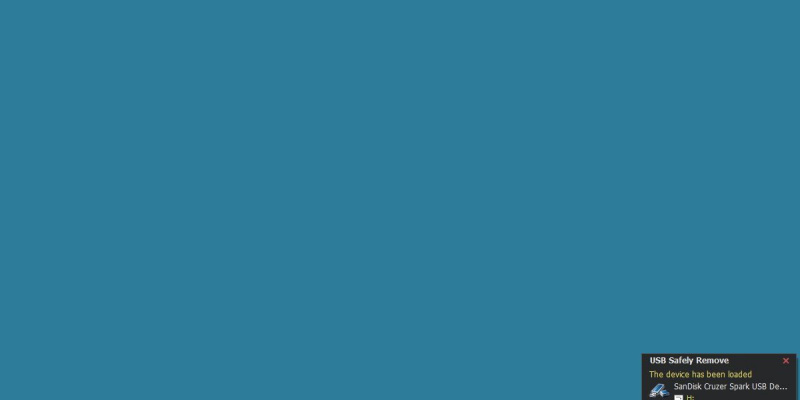
USB పరికరం చొప్పించిన లేదా తీసివేయబడినప్పుడు చిన్న, నలుపు విండో ప్రదర్శించబడుతుంది. పూర్తి ఇంటర్ఫేస్ను వీక్షించడానికి, మూలలో ఉన్న చిహ్నంపై కుడి-క్లిక్ చేసి నొక్కండి ప్రధాన విండోను చూపించు.
ఇక్కడ నుండి, మీరు చేయాల్సిందల్లా మీరు ఎజెక్ట్ చేయాలనుకుంటున్న పరికరంపై కుడి-క్లిక్ చేసి, నొక్కండి ఆపు.
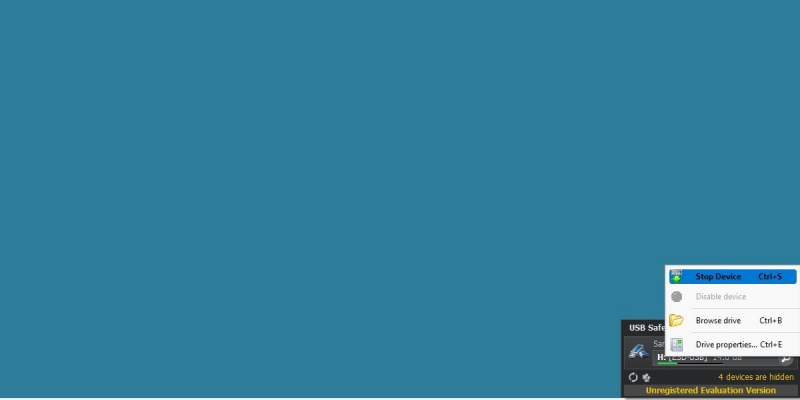
USB పరికరాలను సురక్షితంగా తీసివేసేంత వరకు, అంతే. కానీ ప్రోగ్రామ్ ఇంకా ఏమి చేయగలదు?
సరే, మీరు ఇప్పటికే USB పరికరాన్ని సురక్షితంగా తీసివేశారని అనుకుందాం, కానీ వాస్తవానికి పరికరాన్ని భౌతికంగా తీసివేయలేదు. మళ్లీ దానిపై కుడి-క్లిక్ చేద్దాం మరియు ఈసారి హిట్ చేయండి పరికరాన్ని తిరిగి ఇవ్వండి!
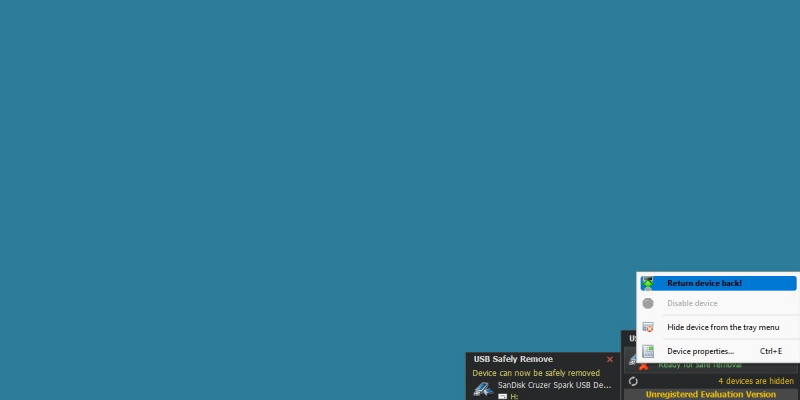
Windows USB పరికరాన్ని పునఃప్రారంభించి, మళ్లీ మార్పులు చేయడానికి మిమ్మల్ని అనుమతిస్తుంది. ఇది చాలా ఉపయోగకరంగా ఉంటుంది, కానీ బహుశా అంత ఉపయోగకరంగా ఉండదు. బాగా, దీని గురించి ఎలా? మీ డ్రైవ్పై కుడి-క్లిక్ చేసి నొక్కండి డ్రైవ్ లక్షణాలు.
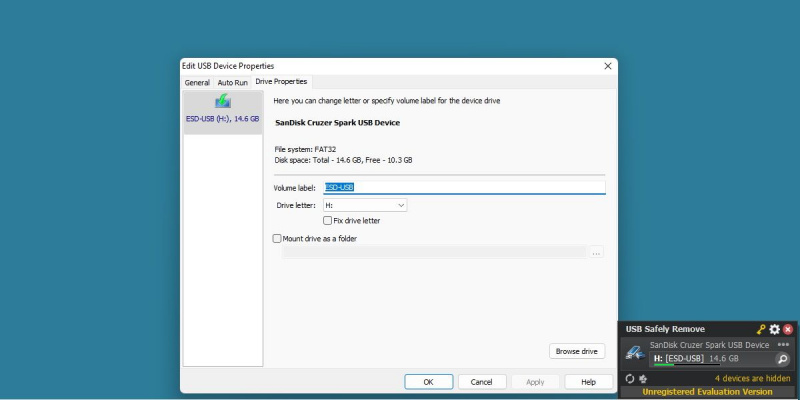
ఈ విండోలో, మీరు డ్రైవ్ పేరు మార్చడం, డ్రైవ్ను శాశ్వత ఫోల్డర్గా మౌంట్ చేయడం మరియు డ్రైవ్ లెటర్ను తక్షణమే మార్చడం వంటి కొన్ని పనులను చేయవచ్చు. అది సరైనది కాకుండా డ్రైవ్ అక్షరాలను మార్చడానికి విండోస్ ఇన్-బిల్ట్ పద్ధతిని అనుసరించడం , మీరు ఈ ప్రోగ్రామ్ నుండి వాటన్నింటినీ సులభంగా నిర్వహించవచ్చు.
వెంటనే మీ దృష్టిని ఆకర్షించే మరొక సులభ లక్షణం ట్రే మెను నుండి పరికరాన్ని దాచండి , పరికరాన్ని కుడి-క్లిక్ చేయడం ద్వారా కూడా అందుబాటులో ఉంటుంది. ఈ ఎంపికను నొక్కండి మరియు మీ USB పరికరం సురక్షితంగా సాధారణ పరికర ఇంటర్ఫేస్ నుండి దూరంగా నిల్వ చేయబడుతుంది. ఇది మిమ్మల్ని - లేదా ఇతరులను - అనుకోకుండా కీలకమైన పరికరాన్ని డిస్కనెక్ట్ చేయకుండా నిరోధిస్తుంది.
ఈ ప్రోగ్రామ్ యొక్క పరిధి ఆశ్చర్యకరంగా ఉంది మరియు మీరు సందర్శించడం ద్వారా దాని యొక్క అనేక అధునాతన లక్షణాల గురించి మరింత చదవవచ్చు USB సేఫ్లీ రిమూవ్ హోమ్పేజీలో ఆన్లైన్ మాన్యువల్ అందుబాటులో ఉంది .
మీ పరికరాలను జాగ్రత్తగా చూసుకోవడం
ఇప్పటికి, ఈ ప్రోగ్రామ్ మీకోసమో మీరు ఎక్కువగా నిర్ణయించుకున్నారు. మీరు అంతర్నిర్మిత తీసివేత సాధనం ద్వారా అరుదుగా డేటాను కోల్పోయే సాధారణ వినియోగదారు అయితే, USB సేఫ్లీ రిమూవ్ మీకు చాలా ఎక్కువగా ఉంటుంది. నా ఉద్దేశ్యం, కమాండ్ లైన్ ప్రాంప్ట్లు, నిజంగా?
మరోవైపు, మీరు మీ పరికరాలను తప్పుగా నిర్వహించే విండోస్తో పోరాడుతున్న పవర్ యూజర్ అయితే ఈ ప్రోగ్రామ్ మీకు ఖచ్చితంగా అవసరం కావచ్చు.